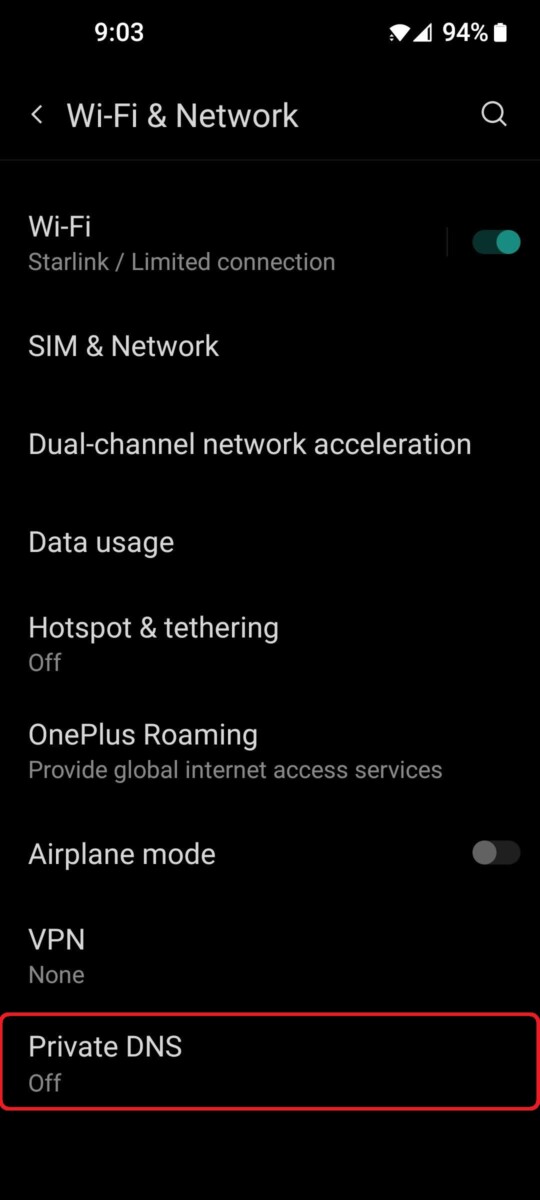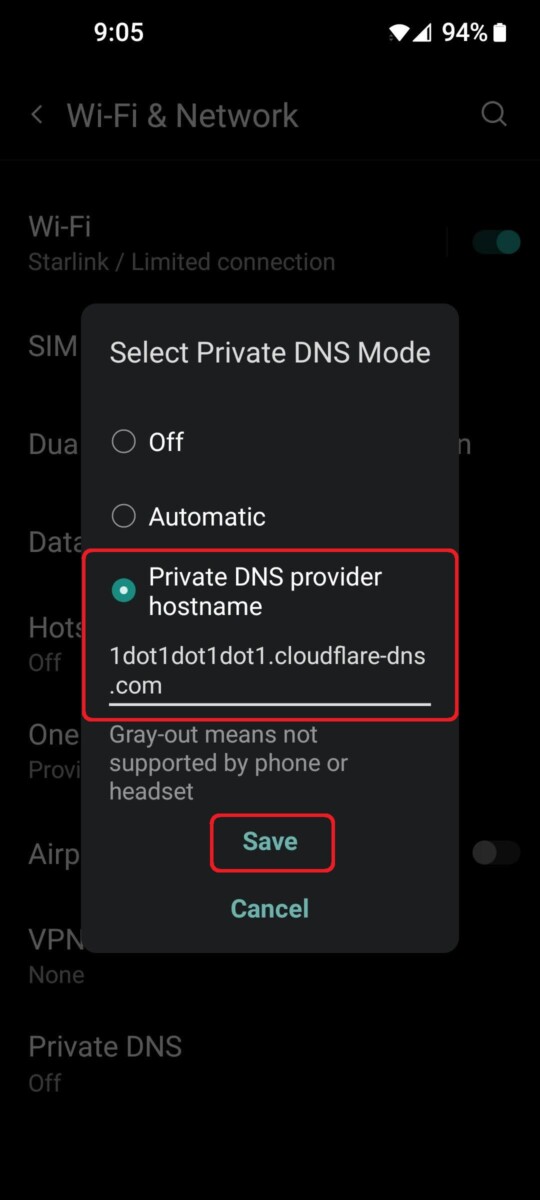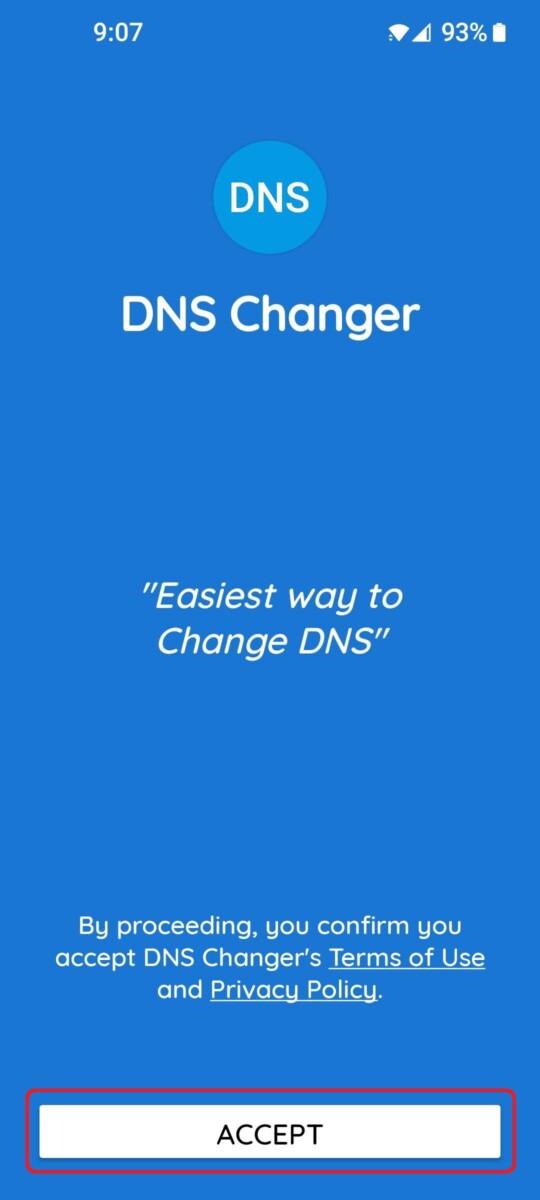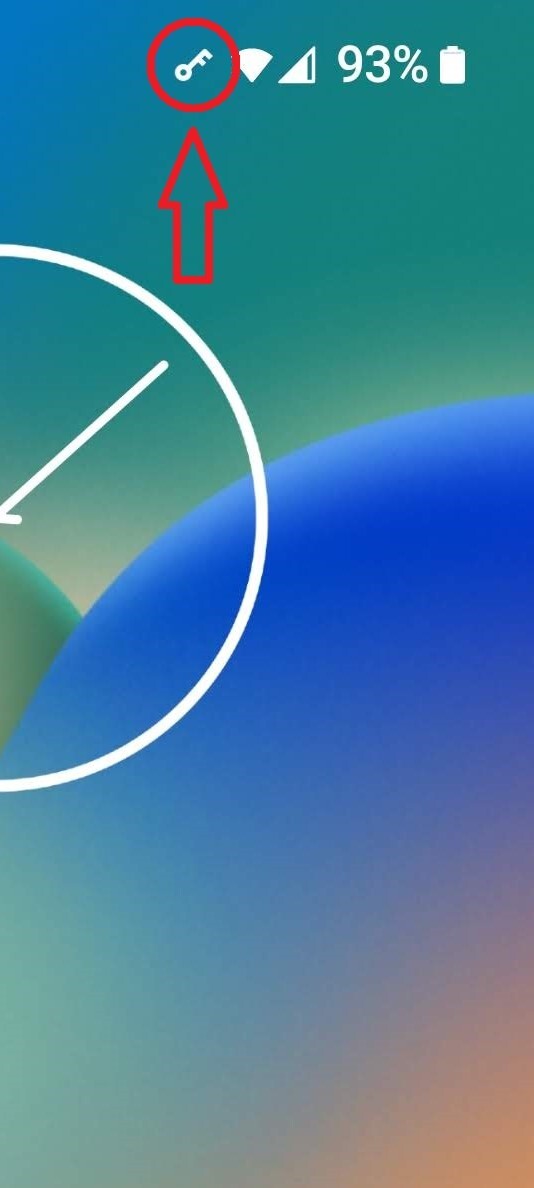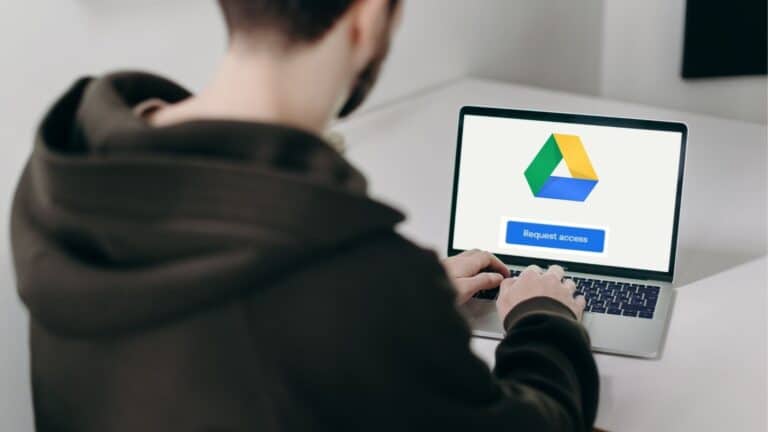Comment changer de serveur DNS sur n’importe quel smartphone Android [In-Depth Guide]
Souvent proposé par votre FAI ou votre opérateur téléphonique, DNS ou Domain Name System est un serveur en ligne utilisé par tous les appareils pour rechercher les adresses IP de divers noms de domaine lisibles par l’homme afin de faire fonctionner Internet. Mais, comme les serveurs DNS par défaut proposés par de nombreux FAI ou opérateurs de télécommunications sont souvent lents, il est assez courant de le changer pour autre chose juste pour accélérer votre connexion ou bloquer les publicités désagréables.
Cependant, contrairement à votre ordinateur portable ou à votre routeur sans fil dont le DNS peut être modifié assez facilement, comment feriez-vous cela sur votre smartphone Android qui fonctionne sur des données cellulaires ? Pour vous aider, nous avons élaboré un guide qui explique comment changer de serveur DNS sur n’importe quel smartphone Android :
Méthode 1 : manuellement dans les paramètres
La plupart des smartphones Android vous permettent de modifier leurs serveurs DNS en saisissant manuellement une adresse de serveur DNS privé dans les paramètres Wi-Fi et réseau et voici comment procéder :
- Ouvrez le Réglages app sur votre smartphone Android et appuyez sur Wi-Fi et réseau.
- Sous Wi-Fi et réseau, appuyez sur DNS privé.
- Par défaut, il est désactivé, appuyez sur le nom d’hôte du fournisseur de DNS privé et tapez1dot1dot1dot1.cloudflare-dns.com avant de taper sur Sauvegarder.
Méthode 2 : Utiliser DNS Changer
La deuxième méthode, bien qu’un peu plus facile, contrairement à la première méthode, vous oblige à installer une application tierce gratuite appelée DNS Changer et voici comment vous pouvez l’utiliser pour changer le serveur DNS sur votre smartphone :
- Rendez-vous sur Google Play Store et recherchez DNS Changer et installez le premier résultat de recherche qui apparaît.
- Ouvrez la nouvelle application, Aaccepter les termes et conditions, puis appuyez sur Choisissez un fournisseur DNS liste déroulante pour sélectionner un fournisseur DNS ou vous pouvez saisir le vôtre. Une fois sélectionné, appuyez sur Commencer
- Vous verrez maintenant une demande de connexion VPN sur votre écran, autorisez-la. Vous verrez maintenant une petite icône de clé dans la barre de notification pour indiquer que vous êtes connecté à un fournisseur DNS personnalisé.
C’est à peu près ainsi que vous pouvez changer le serveur DNS sur n’importe quel smartphone Android ou appareil de votre choix sans vous soucier de sa connexion au serveur DNS de votre fournisseur de données cellulaires qui pourrait être plus lent.